
عملیاتي سیسټم ډیسټاپ ته د شالید عکس نصب کول - یو پروسه چې حتی د ډیری تجربه لرونکي کارونکي نه رامینځته کول ندي. په هرصورت، ډیفالټ وینډوز یوازې د جامد عکسونو ملاتړ کوي، متحرک ب mats ې به نه لوبیږي. له همدې امله، که تاسو پریکړه وکړئ چې د مړینې جامد کیدو پرځای د ژوندیو والپیپرونو نصبولو پریکړه وکړئ، تاسو اړتیا لرئ د بدیل اختیارونو څخه ګټه پورته کړئ.
په وینډوز 10 کې د انډیمیډ شوي وال پیپر نصب کول
څنګه چې د OS نه پوهیږي چې د جوړ شوي تجهیزاتو له لارې په ډیسټاپ کې د حرکت حرکت به بیا تولید کړي، تاسو به د دریمې ډلې برنامو کارولو ته اجازه درکړوئ، اجازه درکوي چې ژوندی وال پیپرونه وڅیړئ. د یوې قاعدې په توګه، داسې پیسې، مګر پیژندل شوې دوره لري. راځئ چې د دندې د حل لپاره اصلي لارې تحلیل کړو.1 میتود: ویډیو وال پیپر
د ژوندیو دیوال پیپر نصبولو لپاره یو مشهور برنامه، کوم چې ساده انٹرفیس لري او د شالید ښه انتخاب لري. د غږ سره د ویډیو ملاتړ کوي. غوښتنلیک تادیه کیږي او شاوخوا $ 5 ډالر مصرف کوي، د 30 ورځو محاکمې موده تاسو ته اجازه درکوي چې ځان د ټولو فعالیت سره وپیژني. د پیرود اړتیا د پیرودلو اړتیا کې به د سکرین په ښکته کی on اړخ کې د "آزموینې نسخه" وي.
د رسمي سایټ څخه ویډیو والپیپر ډاونلوډ کړئ
- برنامه په معمول ډول نصب او خلاص کړئ. سمدلاسه له لېږلو وروسته، معیاري شالید به د متحرک لامل شي، دا د برنامې نمونه ده.
- د کاري کړکۍ ویډیو وال پیپر خلاص کړئ. د 4 ټیمپلیټونو سره یو پل لیست ښودل شوی، کوم چې حذف کیدی شي یا یوازې خپل خپل جوړ کیدی شي. موږ به د نوي لیست لیست رامینځته کړو.
- د هغه لپاره تاسو اړتیا لرئ د برنامې سایټ څخه متحد فایلونه ډاونلوډ کړئ. تاسو کولی شئ خپل وال پیپر نصب کړئ - د دې لپاره چې تاسو د ویډیو فایلونو ته اړتیا لرئ، دا پریکړه چې د سکرین کیدو سره یې د سکرین کولو پریکړه (د مثال په توګه، 1920x1080).
د حرکت ډاونلوډ لپاره، ت button ۍ د دریو نقشونو سره فشار ورکړئ. د برنامې رسمي ویب پا is ه به خلاص شي، چیرې چې تاسو کولی شئ د مختلف موضوعاتو لپاره اختیاري والیپر اختیار غوره کړئ: بحران، لمر ختو، طبیعت، اکواریم.
- په هغه اختیار باندې کلیک وکړئ چې تاسو یې خوښوي او خوندي کړئ. تاسو کولی شئ یو جلا فولډر جوړ کړئ او څو عکسونه سمدلاسه ډاونلوډ کړئ ترڅو وروسته د دوی بدیل وکړئ.
- پروګرام ته بیرته راشئ او د پا sheet ې د شاتو سره کلیک وکړئ. "نوي" غوره کړئ ترڅو نوی لیست لیست یا "فولډر" رامینځته کړئ ترڅو سمدلاسه د وال پیپر سره فولډر مشخص کړي چې تاسو ډاونلوډ شوی.
- رامینځته شوي لوبې لیست ته د نوي فایل اضافه کولو لپاره، د جمع سره ت button ۍ باندې کلیک وکړئ.
- د کنډکټور په کارولو سره، د فولډر ته لاره وټاکئ چیرې چې ډاونلوډ شوی فایل ذخیره شوی.
- که چیرې ډیری فایلونه شتون ولري، د لنډې مودې وروسته به دا پخپله نوې فایل ته واړول شي. د دې بدلولو لپاره یا په بشپړ ډول غیر فعال کولو، د لیږد وقفې تنظیم کړئ. د ساعت ت button ۍ کلیک وکړئ او د مناسب وخت موده وټاکئ.
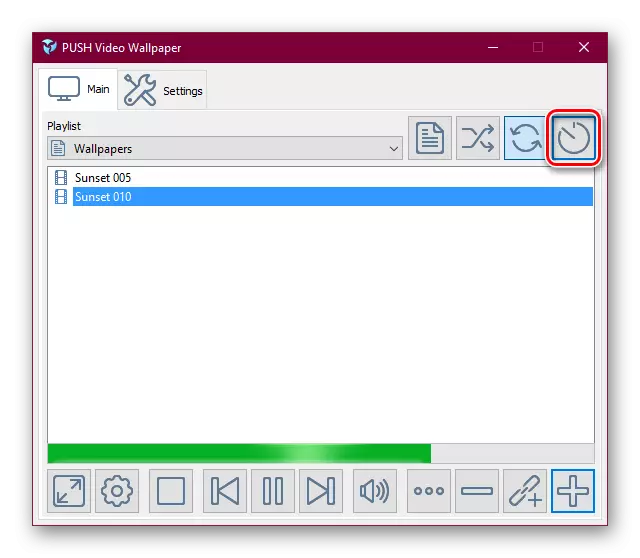
اختیارونه وړاندیز کیږي، د 30 ثانیو څخه پورته کول او د داسې فعالیت سره پای ته رسي.
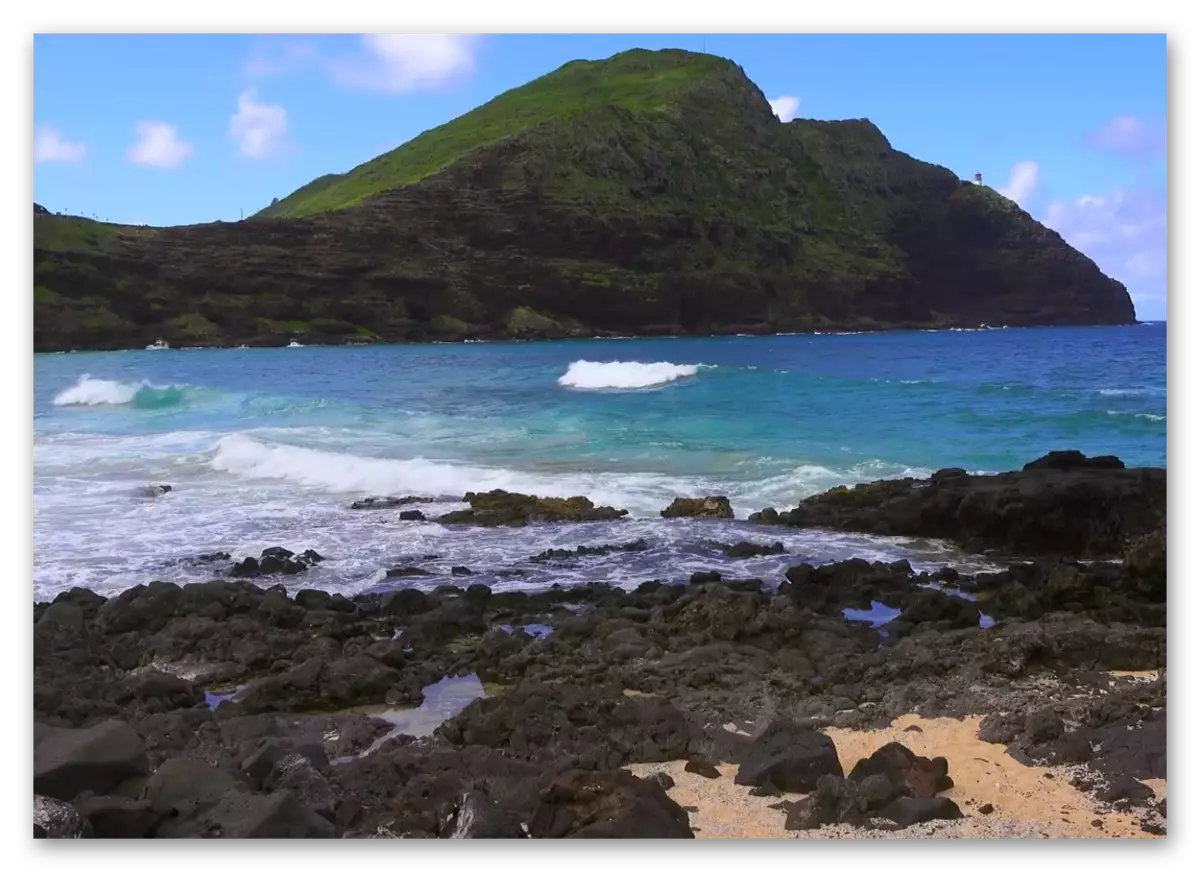
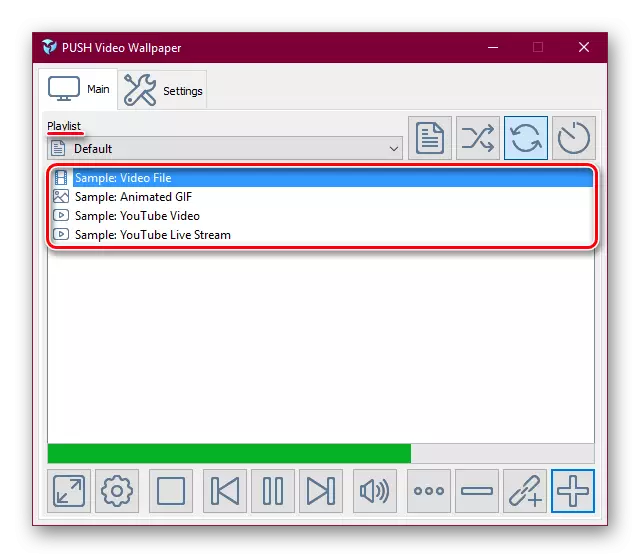
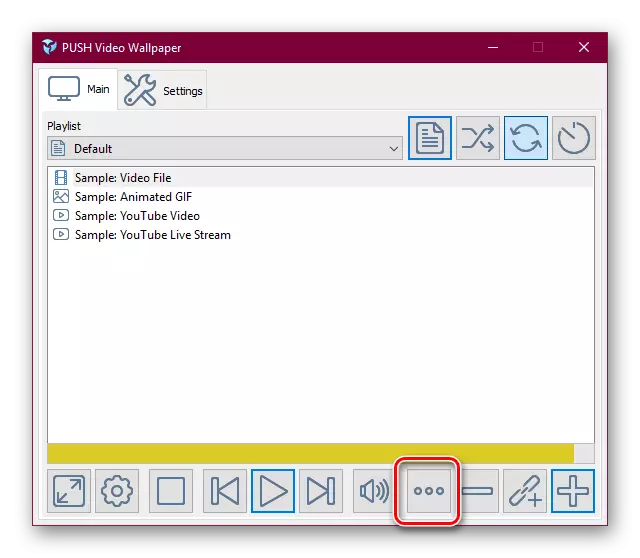
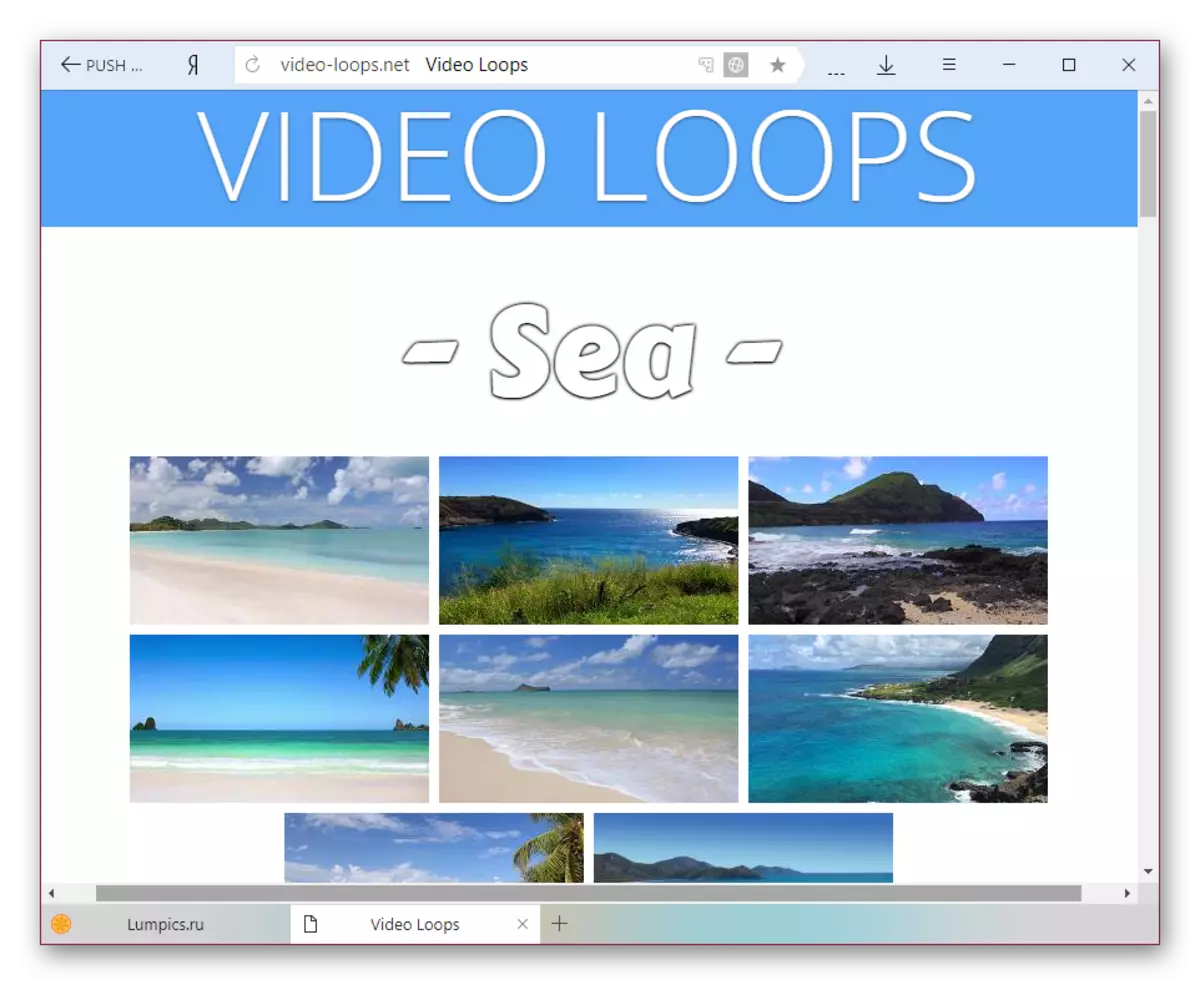
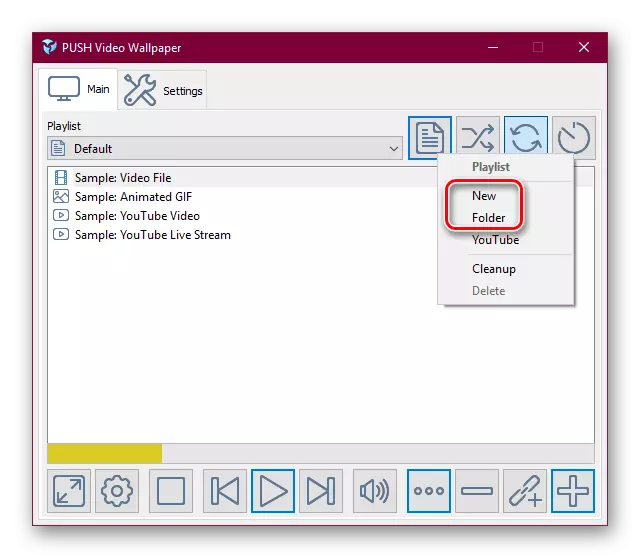
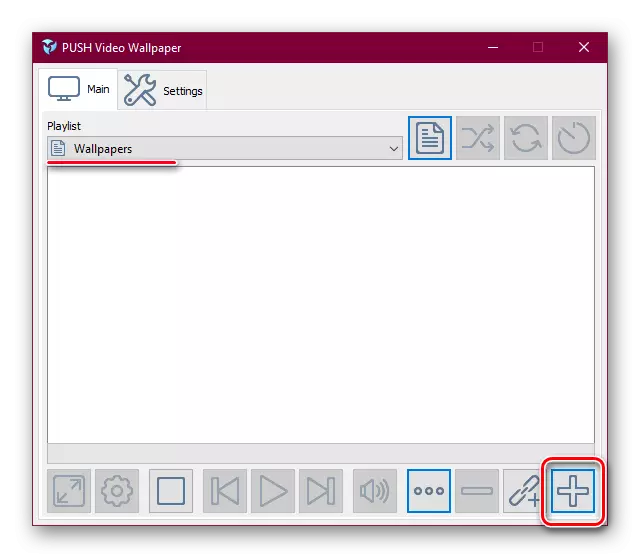

برنامه د پلیر په توګه اداره کړئ. د دې لپاره ورته ت button ۍ ده چې تیر او بل ویډیو ته واړوئ، په انیمیشن کې خواشیني او د جامد ډیسټاپ ته اړولو سره بشپړ دریځ.
2 میتود: ډیسکوپوکوسونه
برنامه د مشهور سټارډیک شرکت څخه د وینډوز دودیز سافټویر کې بوخت دی. د 30 ورځو محاکمې موده وړاندې کوي، د بشپړ نسخې لګښتونه $ 6. ضمیمه د روسیې ژبه نه لري او د نوي دیوال پیپر نصبولو لپاره یو څه پیچلې لاره او یو پیچلې لاره چې د ډیزاین سکاپونو کارولو مخه ونیسي.
د ویډیو وال پیپر برعکس، د بیمې نسخه "د آزموینې نسخه" او په وخت سره د فعالولو لپاره وړاندیزونه شتون لري او د عکس له موقعیت سره مخ کیږي. د سیالۍ سافټویر سره پرتله کول، په ډیسکساپاپونو کې وال پیپر شتون نلري، مګر دا ب feat ه د کاروونکو ترمنځ غوښتنه کې شتون نلري.
له رسمي سایټ څخه ډیسکسوکس ډاونلوډ کړئ
- برنامه ډاونلوډ، برنامه یې ولګوه. د نصب کولو په مرحله کې، مه هیروئ چې وړاندیز له وړاندیز څخه د نورو پراختیا کونکي محصولاتو نصبولو لپاره لرې کړئ. سربیره پردې، تاسو به اړتیا ولرئ چې خپل بریښنالیک آدرس مشخص کړئ ترڅو تایید کړئ او د ورته لاسي بکس ته د لینک له لارې د لاسلیک شوي لینک له لارې - غوښتنلیک به رامینځته نشي. که چیرې یو روسی ډومین مشخص شي، لیک کولی شي د کوچني ځنډ سره راشي.
- د لګولو وروسته، غوښتنلیک به د ستراتیژۍ په وزارت کې جوړ شي چې په ډیسټاپ کې ښیې کلیک کولو مینو کې نومیږي. "د میټکسوکسپسپونو تنظیم کړئ".
- یوه کړکۍ د معیاري وال پیپر سیټ سره خلاصه کیږي. په ډیفالټ سره، دلته د جامد سره پرمخ لاړ شئ، او تاسو کولی شئ د فلم په آیکون یا فلټر کې توپیر وکړئ، د مخونو دیوالونه "له خپرولو څخه د خپرونو ښودلو" د چیک باکس څخه لرې کول.
- دلته د حرکت حرکت انتخاب کوچنی دی، له همدې امله، کارونکي ته د برنامې د باور وړ ساحې د ډاونلوډ کولو لپاره وړاندیز کیږي، چیرې چې اضافي فایلونه د سټارډکو محصولاتو ته وسپارل شي. د دې کولو لپاره، په لینک کلیک وکړئ "د وینشیم څخه نور شالید ډاونلوډ کړئ ...".
- لکه څنګه چې تاسو کولی شئ وګورئ، د اختیارونو سره نور پا pages ې شتون لري. مناسب عکس غوره کړئ او دا یې پرانیزئ. ډاډ ترلاسه کړئ چې د انیمیشن پیرامیټرې ستاسو لپاره مناسب دي، بیا په شنه ت button ۍ کېکاږئ "ډاونلوډ".
- تاسو کولی شئ دا ومومئ چې تاسو غواړئ د انډکسکوپونو کړکۍ په پرانیستلو سره د PCM کړکۍ په پرانستلو سره بیا د PCM په واسطه کلیک وکړئ او خلاص فولډر غوره کولو سره PCM کلیک کولو سره.
- په فولډر کې په کډوتیکټر کې پرانستل شو، د کښته شوې فایل انتقال شوی.
- د برنامې کړکۍ بیا خلاصه کړئ او د انیمیشن وال پی پیپر لیست تازه کولو لپاره په کیبورډ کې F5 کیلي فشار ورکړئ. هغه څوک چې تاسو په مناسب پوښۍ کې ډاونلوډ او ځای په ځای شوی وي په لیست کې به څرګند شي. تاسو کولی شئ یوازې د دوی کی left ماؤز ت button ۍ غوره کړئ او زما په ډیسټاپ کې غوښتنلیک "کلیک وکړئ.

مهرباني وکړئ په یاد ولرئ چې که ناڅاپه عکس مناسب نه وي، تاسو کولی شئ د پردې په اوږدو کې پراخه ب format ه غوره کړئ او د اغیزو تاثیر باندې تحمیل کړئ.
- تاسو کولی شئ د PCM ډیسټاپ کلیک کولو سره حرکت ودروئ او د ډیسکوپاکس سټیپس توکی غوره کولو په کلیک وکړئ. دا په ورته ډول بیا پیل کوي، یوازې توکي به دمخه ویل کیږي "ډیسکساپپس" بلل کیږي ".
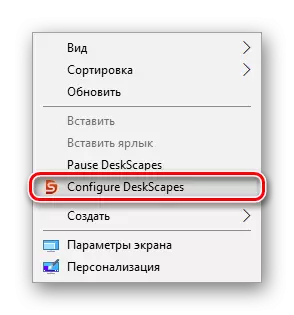
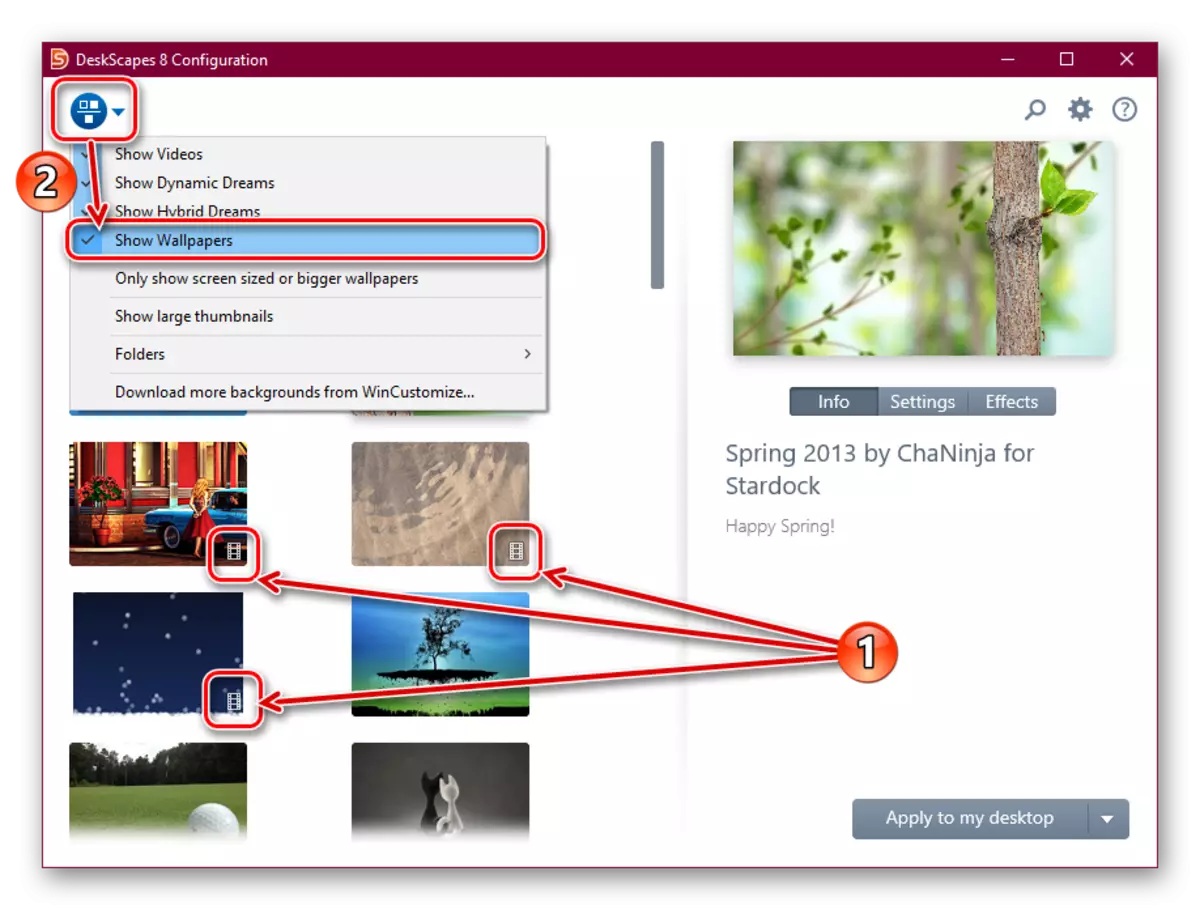
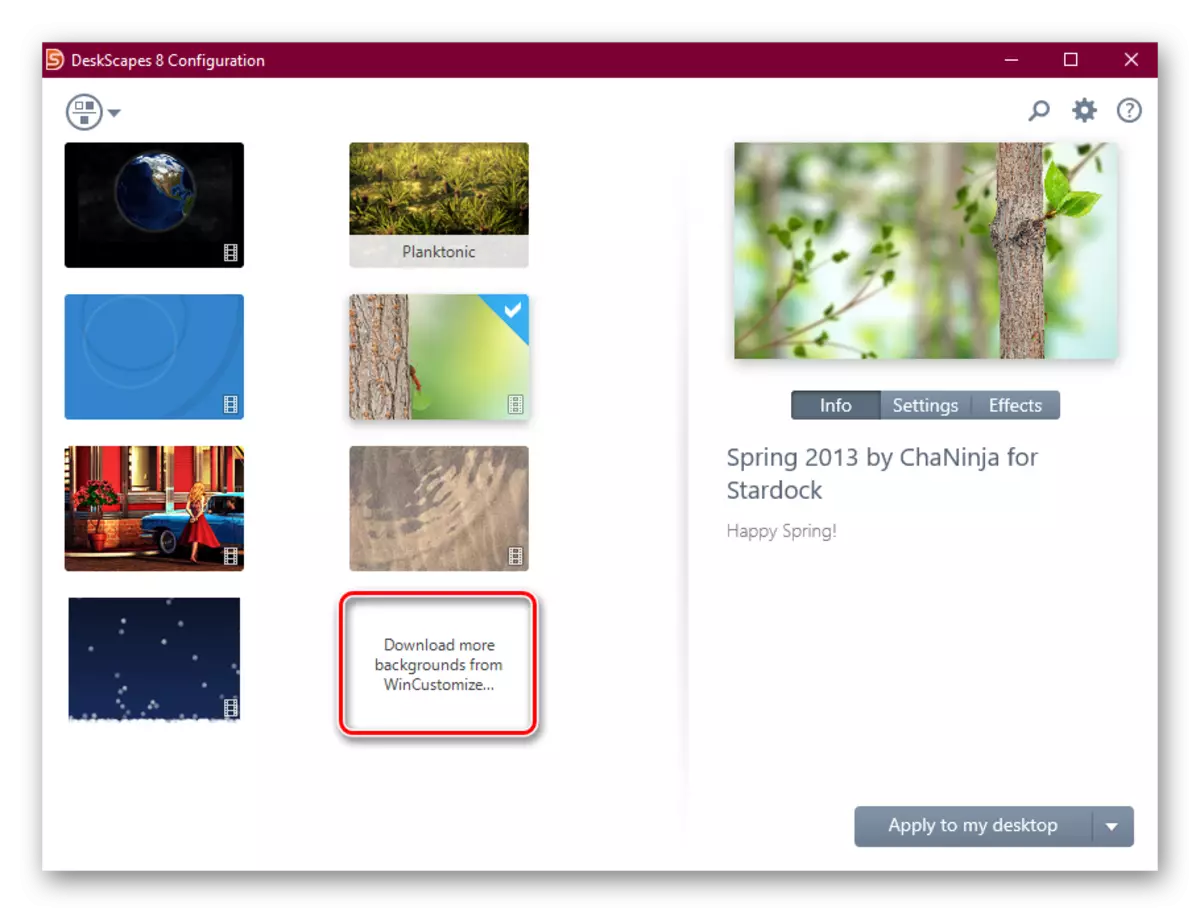

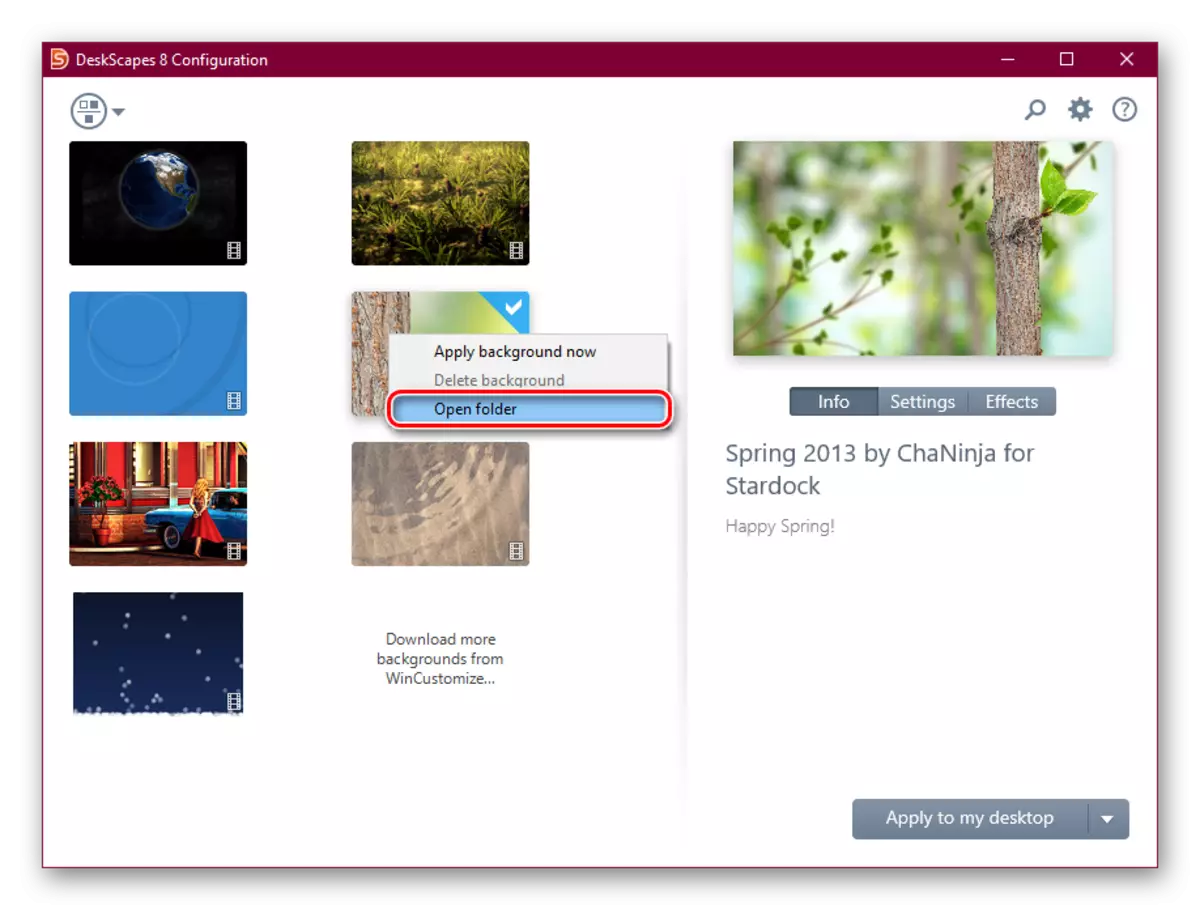
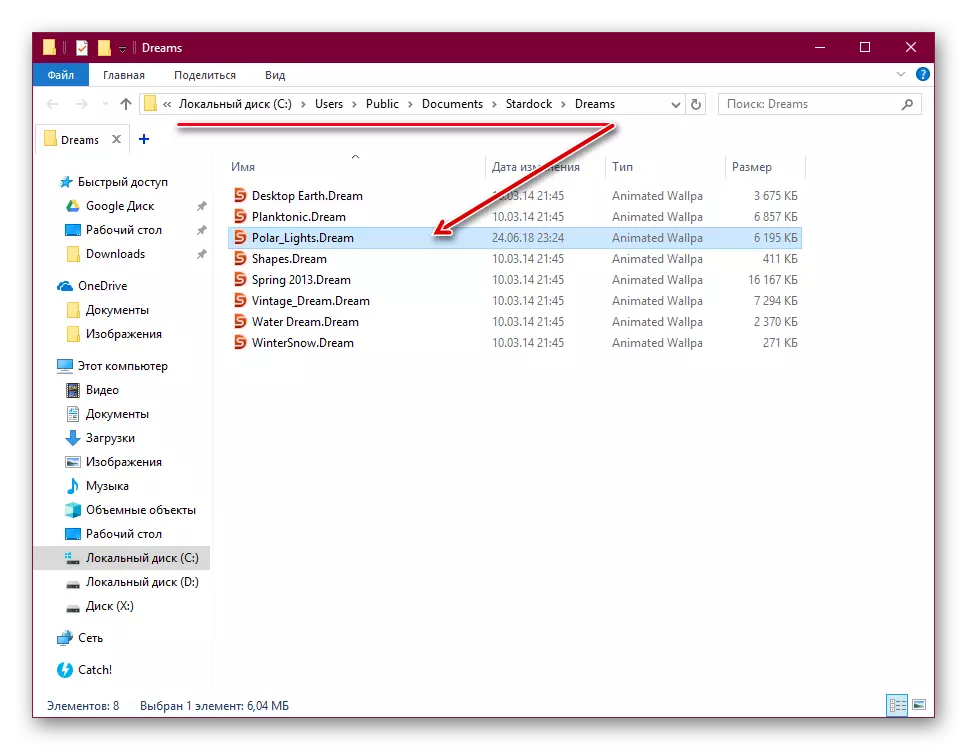

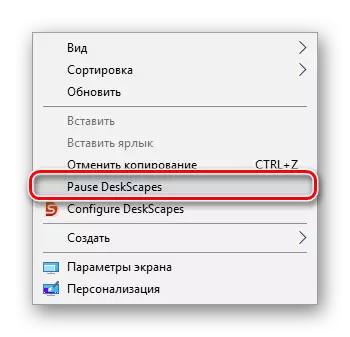
د یادونې وړ ده چې د وال پیپر پرځای ځینې کاروونکي ممکن د تور سکرین نصبوي یا د سکرین سیور به په عمومي ډول غیر حاضر وي. په ډیری قضیو کې، دا د کمپیوټر سره د کمپیوټر له پیل یا ځانګړي لانجې پیرامیټونو په ترتیبولو کې مرسته کوي. د دوهم انتخاب لپاره، دا مرحلې تعقیب کړئ:
- هغه فولډر خلاص کړئ چیرې چې برنامه نصب شوې ده. په تلواله، دا د: دا د: دا د: \ د پروګرام فایلونو (X86) \ ډیزاینکسپپس خلاص دی
- د فایلونو لپاره:
- ډیسکسوکس.
- ډیسکسوکس 644.exe.
- ډیسکساپسپونفیاف.
په بدیل ډول لاندې ترسره کوي. په PCM کلیک وکړئ او "ملکیت" غوره کړئ. په مینو کې چې پرانيستل کیږي، د مطابقت تواب ته لاړشئ.
- د "وینډوز 8" په برخه کې برنامه په لاره اچول دلته، د مدیر په استازیتوب د "دا برنامه په مخ کې دا برنامه په مخ کې یوه چیک نښه اضافه کړه". وروسته له دې چې دا کلیک وکړئ "ښه" کلیک وکړئ او د دوه فایلونو سره ورته وکړئ.
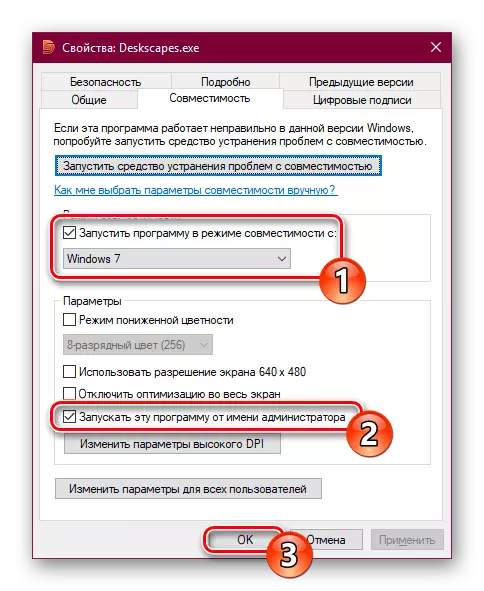
که اړتیا وي، کمپیوټر بیا پیل کړئ او د میز سکرینپس چیک کړئ.

3 میتود: وال پیپر انجن
که چیرې پخواني دوه برنامې نږدې جلا شي، نو دا ډیر تنګ او یوازې د بھاپ لوبې کولو ساحې کارونکو لپاره دی. د دوی په پلورنځي کې، د لوبو سربیره، مختلف غوښتنلیکونه پلورل شوي، په شمول د یوې برنامې څخه د لوړ کیفیت لرونکي جامد او متحرک عکسونو لوی سیټ سره.
دا 100 روبل لګښت لري، او د دې پیسو لپاره پیرودونکي د روسیې ژبه ملاتړ سره مناسب غوښتنلیک ترلاسه کوي، په اوتومات ډول د رنګ سکیم بدلول (په اتوماتيک ډول، د پیل او کړکۍ مینو بدلول (په اوتومات ډول د رنګ سکیم بدلولو سره (د سوداګرۍ سکیم بدلول (په اوتومات ډول د رنګ سکیم بدلول (په اتوماتيک ډول، د پیل او کړکۍ مینو بدلول (په اتوماتيک ډول، د پیل او کړکۍ مینو بدلول (په اوتومات ډول د رنګ سکیم بدلول (په اتوماتيک ډول، د پیل او کړکۍ مینو بدلولو سره (د عکس لرګیو سره) د رنګ لپاره انځور. دا ممکنه ده چې وال پیپر نصب کړئ د غږ او نورو دندو سره. د آزموینې موده غیر حاضر ده.
د سټیم پلورنځي کې د وال پیپر انجن پا paper ې پا to ې ته لاړشئ
- برنامه وپلټئ او ډاونلوډ کړئ.
- د نصب کولو په مرحله کې به تاسو د ځینې تنظیماتو ترسره کولو لپاره غوښتنه وکړئ. تاسو کولی شئ تل په ګیر آیکون کې د نصب شوي غوښتنلیک انټرپریس کې کلیک کولو سره په راتلونکي کې بدل شئ.
لومړی ګام د انٹرفیس ژبه غوره کول دي. مطلوب وټاکئ او په دویم نقطه کلیک وکړئ.
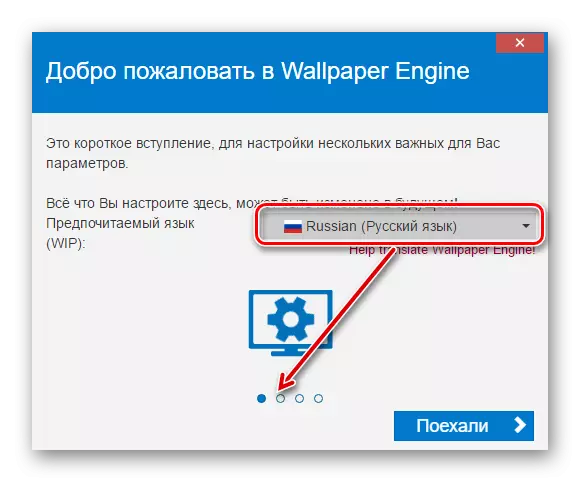
د متحرک سکرینزور لوبې کیفیت مشخص کړئ. په یاد ولرئ چې کیفیت لوړ دی، نوره سرچینې په کمپیوټر مصرفوي.

که تاسو غواړئ، د وال پیپر سره یوځای، د وینډوز رنګ (همدارنګه د ټاسک بار او د "پیل" مینو) په اتوماتيک ډول ټاکل کیږي، د فعال بکس "د وینډوز رنګ تنظیم" پریږدئ ". د کمپیوټر په لاره اچولو سره کار کولو لپاره، د "آټو ټایپ" لپاره بکس چیک کړئ او د "ټاکل شوي لوړ لومړیتوب" ت button ۍ باندې کلیک وکړئ.
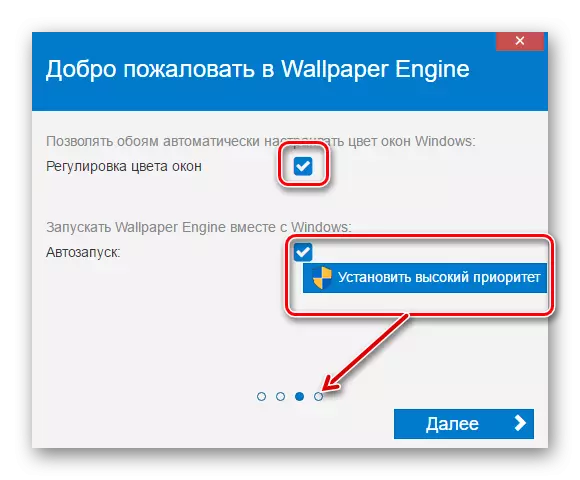
په وروستي ګام کې، د دې برنامې پرانستلو لپاره اوس د وال - تر مینځ "تر هغه وخته پورې مه پریږدئ، او په نهایت کې" کلیک وکړئ.
- له پیل وروسته، تاسو سمدلاسه د وال پیپر نصب کول پیل کړئ. د دې کولو لپاره، په هغه عکس باندې کلیک وکړئ چې تاسو یې غواړئ - دا سمدلاسه د شالید په توګه پلي کیږي. په ښي خوا کې، که تاسو وغواړئ، د وینډوز رنګ بدل کړئ او د بیا غږولو سرعت تنظیم کړئ. د کار بشپړولو لپاره "ښه" کلیک وکړئ.
- لکه څنګه چې تاسو لیدلی شئ، د معیاري عکسونو انتخاب خورا کوچنی دی. له همدې امله، کاروونکي غوره ګ and ي چې په لاسي ډول عکسونه ډاونلوډ او نصب کړي. د دې لپاره 4 اختیارونه شتون لري:
- 1 - ورکشاپ. د ژوندیو دیوالونو ترټولو لویه سرچینه، کوم چې مینه وال او خلک رامینځته کوي چې پدې ځای کې پلور ترلاسه کوي. دا دلته په راتلونکي کې دی چې موږ یې ډاونلوډ کوو.
- - - دوکان. د وال پیپر انجن پراختیا کونکي له ورکشاپ څخه وال پیپر وړاندې کونکي وړاندې کونکي وړاندې کوي، مګر دوی هلته په بشپړ ډول لږ څه لري، دا د دې سربیره 10 ټوټې ترلاسه کوي.
- 3 - فایل خلاص کړئ. که تاسو په ملاتړ شوي ب in ه کې د حرکت حرکت مناسب عکس لرئ، تاسو کولی شئ فایل ته لاره ته لاره ورکړئ او په برنامه کې یې نصب کړئ.
- - - یو آر ایل. ورته د 3 توکي په څیر، یوازې د حوالې سره.
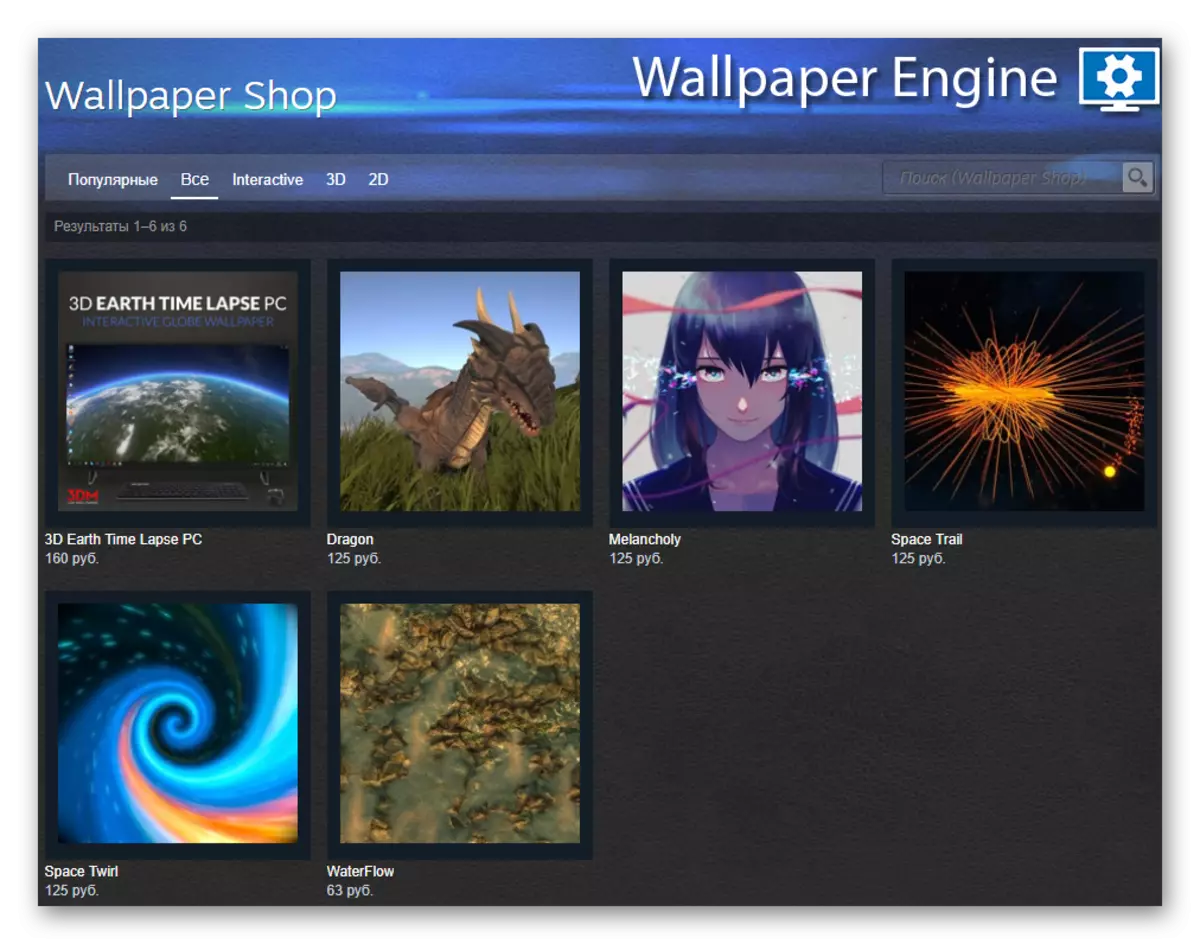
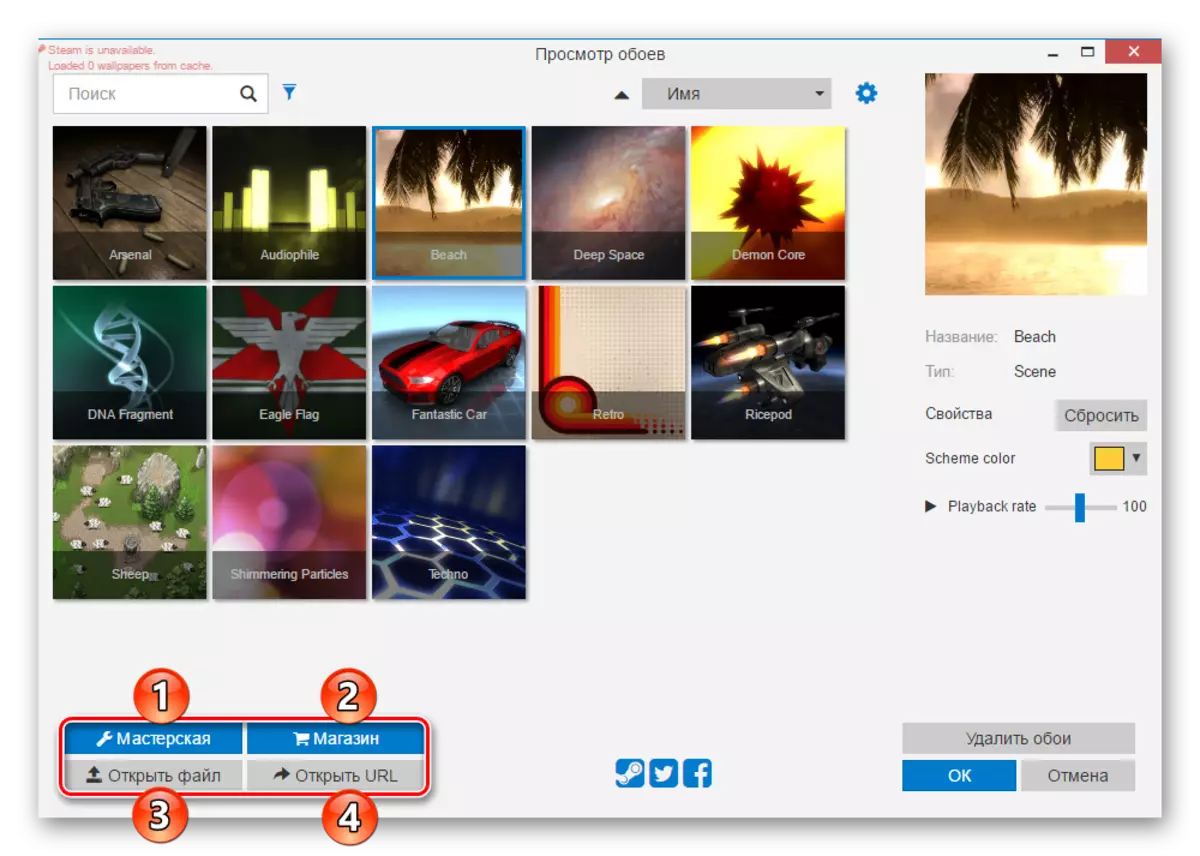
- لکه څنګه چې مخکې یادونه وشوه، موږ به د ډاونلوډ لپاره لومړی اختیار وکاروو. موږ په مناسب ت button ۍ کلیک کولو سره ورکشاپ ته ځو. په ښي برخه کې، موږ فلټرونه کاروو: "ټایپ کړئ" باید "صحنه" یا "ویډیو" وي.
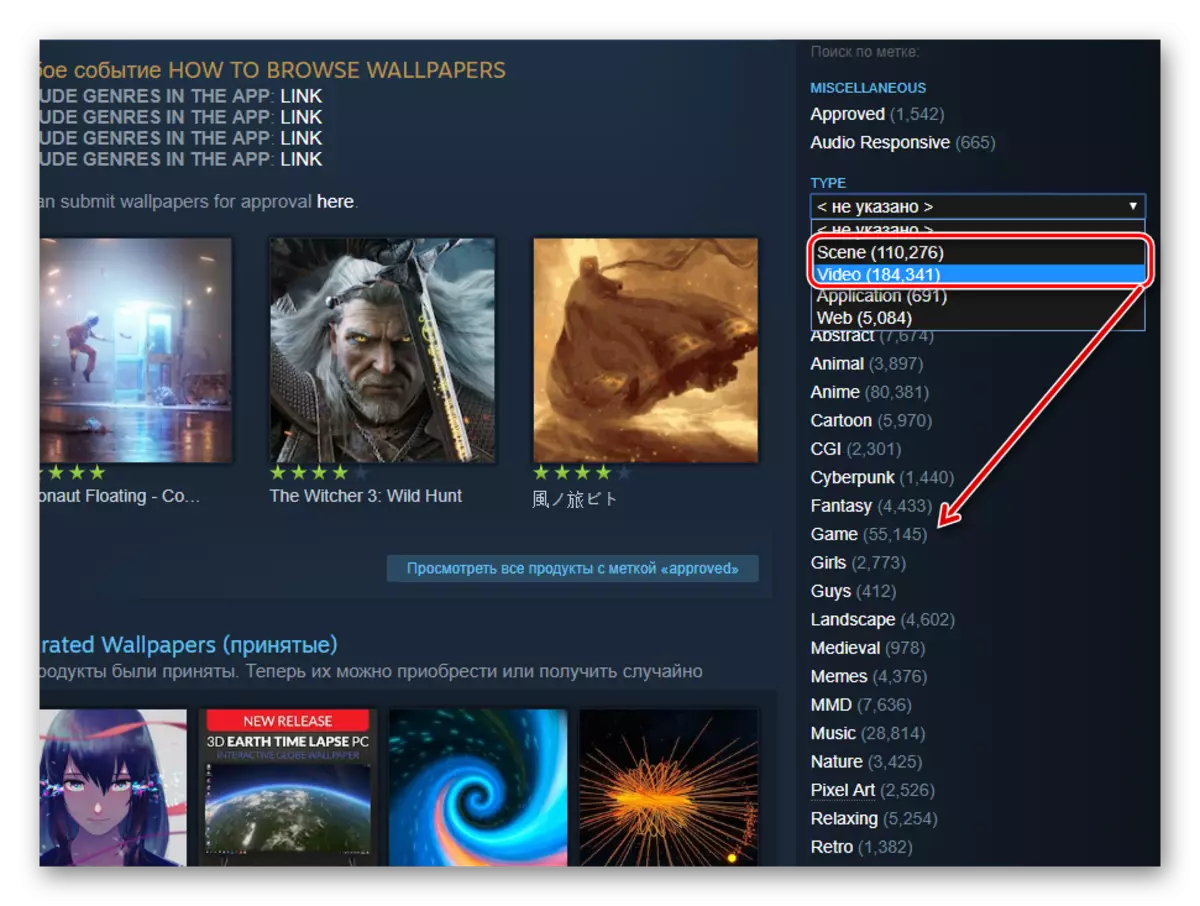
وال پیپر ډول "ویډیو" د سکرینز پرځای بیا تولید شوی چې په طبیعي ډول به د دې په پرتله لویې سرچینې مصرف کړي "صحنه".
سربیره پردې، تاسو کولی شئ داسې کټګورۍ غوره کړئ چې تاسو یې علاقه لرئ په یو قطار کې په ټولو موضوعاتو باندې وګورئ.
- مناسب عکس وټاکئ، خلاص کړئ او یو آر ایل کاپي کړئ.
- د بخار ورکشاپ ډاونلوډ سایټ خلاص کړئ، لینک دننه کړئ او د "ډاونلوډ" ت button ۍ باندې کلیک وکړئ.
- د ډاونلوډ شوي فایل لید لید څرګندیږي. که دا هغه وي، د آنلاین سټیم پیرودونکي څخه ډاونلوډ کې کلیک وکړئ.
- د ډاونلوډ لینک به ښکاره شي، په هغې کلیک وکړئ. د ډاونلوډ شوې فایل یونزپ کړئ.
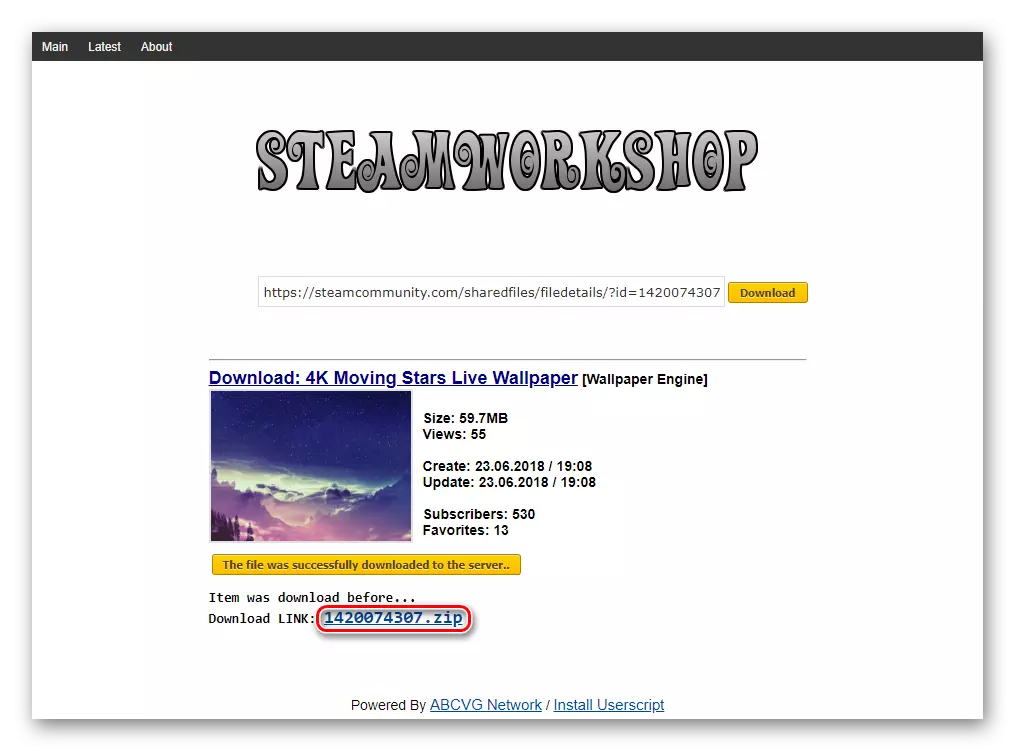
تاسو کولی شئ دا په فولډر کې ځای په ځای کړئ: / والپاورنگینینګین / پروژې / زما پروژې
یا، که تاسو په کوم بل فولډر کې د وال پیپرونو ذخیره کولو پلان لرئ، وال پیپر انجن او "خلاص فایل" کلیک وکړئ.
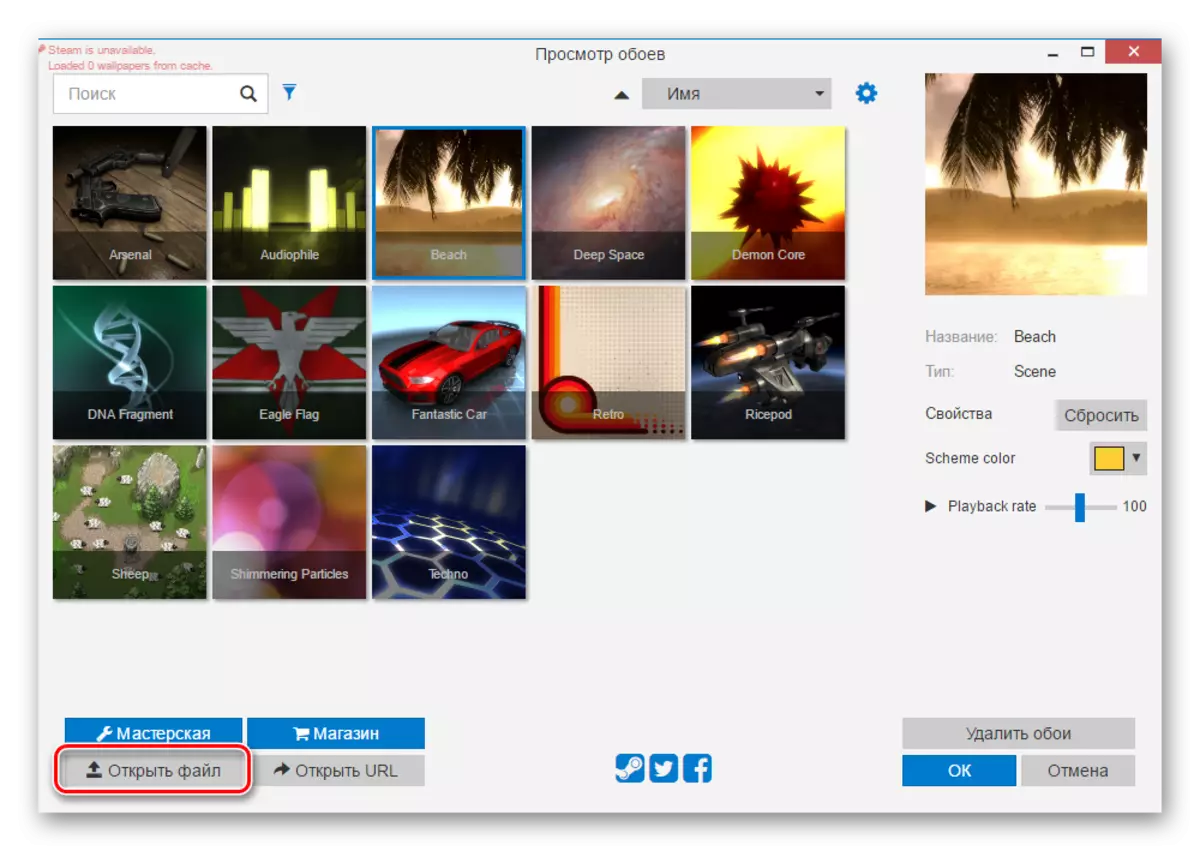
د سیسټم کنډکټور کارول، فایل ته لاره وټاکئ او دا یې په ګام 3 کې تشریح کړی.
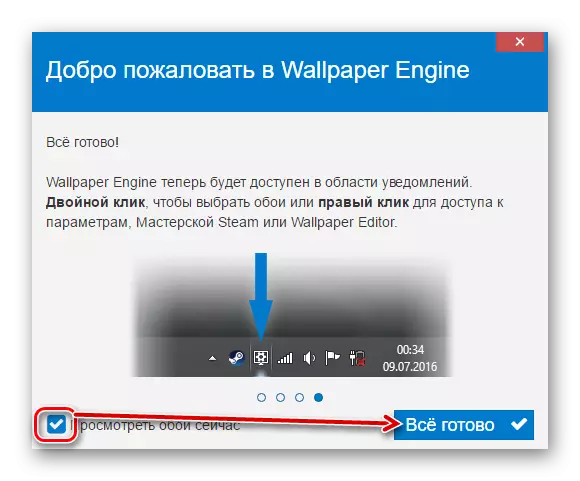
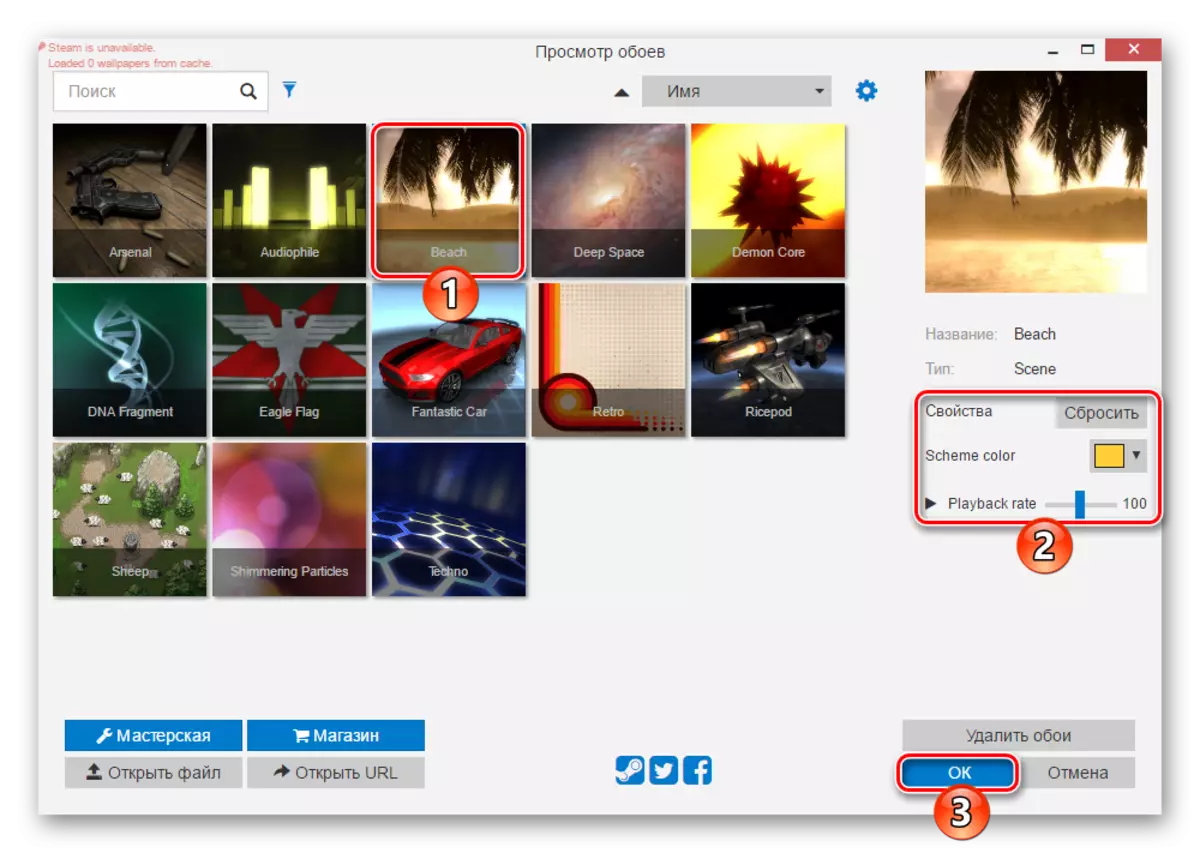

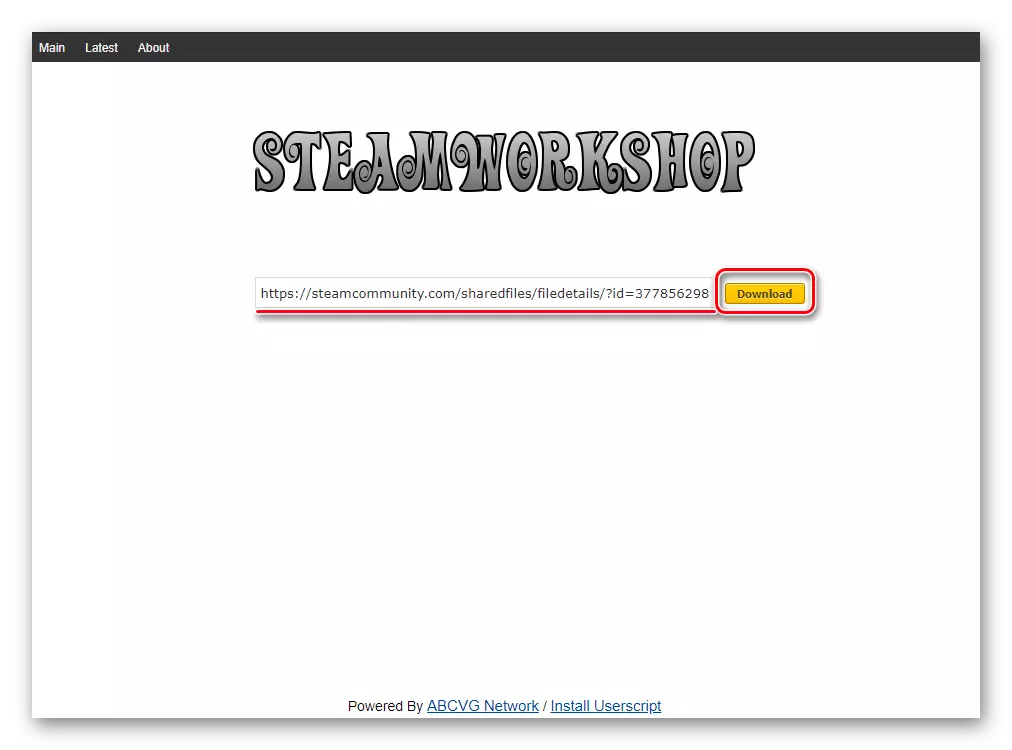


د یادونې وړ ده چې په ځینو مواردو کې دوسیه په غلط ډول اضافه کیدی شي، او کله چې د شالید په توګه دا د شالید په توګه، برنامه خرابې شي. په هرصورت، د بیا پیل کولو وروسته، متحرک عکس به څرګند شي او دا د کوم بل په څیر تنظیم کیدی شي.
موږ په وینډوز کې ستاسو په ډیسټاپ کې د ژوند وال پیپرونو نصبولو لپاره 3 لارې په کتل. سربیره پردې، د بیاکتنې برنامې او د دوی نور انلاګونه د دوی اکثریت په اکثریت کې دي، او وال پیپر انجن د محاکمې موده نلري. له همدې امله، د ښکلي ډیزاین وینډوز لري د ښایسته ډیزاین وینډوز باید تادیه وکړي.
